티스토리 뷰
갤럭시S3 3G 모델이 지난 10월 9일 젤리빈 업데이트가 완료된 이후 약 20일이 지난 오늘 갤럭시S3LTE 젤리빈 업그레이드가 시작됐습니다. 이미 갤럭시노트2에 젤리빈이 담기면서 이를 온라인 혹은 오프라인으로 접한 갤럭시S3LTE 사용자들은 하루빨리 갤럭시S3LTE모델에 젤리빈 업데이트가 되길 기다렸습니다. 저 역시 마찬가지고 말이죠.
갤럭시S3LTE 젤리빈 업그레이드에 대한 소식을 접하자마자 바로 업데이트를 진행해봤습니다. 젤리빈 업그레이드 방법 그리고변화된 부분에 대해 간략하게 소개를 해볼까 합니다.
갤럭시S3LTE 젤리빈 업그레이드 방법
갤럭시S3LTE 젤리빈 업그레이드는 무선 방식을 지원하지 않고 오직 USB케이블을 통해 PC와 연결해서 Kies2.0을 이용해야 합니다.
Kies2.0 다운받으러 가기 : http://www.samsung.com/sec/sppt/pcApplication.do
위 주소를 통해 Kies2.0을 다운받아 PC에 설치합니다. 만약 Kies2.0을 설치한 후 PC와 USB케이블로 연결했음에도 PC에서 다바이스를 인식하지 못할 경우 통합USB 드라이버를 설치합니다. 통합USB 드라이버도 위 주소를 통해 다운 받을 수 있습니다.
PC와 갤럭시S3를 연결, Kies2.0을 실행하면 자동으로 업그레이드 버전을 파악, 업그레이드가 가능한지 여부를 알려줍니다. (참고로 젤리빈 업데이트를 위해서는 내장 메모리 여유공간이 100MB 이상이어야 합니다. 또한, 배터리는 적어도 50~60% 정도 이상에서 업데이트를 진행해야 합니다.)
팝업창으로 업그레이드 버전이 보입니다.
바로 젤리빈 업데이트를 하면 좋겠지만 기존 갤럭시S3에 담긴 연락처, 사진 등 혹여 업데이트 과정 중 삭제되는 방지하기 위해 백업은 필수로 진행해야 합니다. 사실 백업 과정을 거치지 않아도 삭제되는 일은 드물지만 혹시 모를 상황을 대비해 백업은 필수로 진행해야 합니다.
백업하는 방식은 Kies2.0과 갤럭시S3를 연결하면 SHV-E210S 단말기 명이 보입니다. 이 단말기 이름을 클릭 기본정보를 보면 백업 기능이 있습니다. 원하는 DATA를 선택한 후 백업을 누르면 너무나 간단하게 백업이 완료됩니다.
백업이 완료되면 모든 준비는 끝이 났습니다. 이제 젤리빈으로 업데이트 하면 됩니다.
기본정보를 선택 한 후 업데이트 하기를 눌러 업데이트를 진행합니다.
완전히 갤럭시S3가 업데이트되고 다시 전원이 켜질때까지 기다리면 됩니다.
외관상으로 눈에 띌 만큼의 변화는 보이지 않습니다. 하지만 그 안을 가만히 들여다 보면 꽤나 많은 변화를 볼 수 있습니다. 대표적으로 변경된 내용을 간략하게 소개해보겠습니다.
구글 나우(Google Now)
젤리빈에 적용된 구글나우를 이용할 수 있습니다. 구글나우는 사용자의 정보를 바탕으로 자동으로 다양한 정보를 알려주는 기능입니다. 현재 위치의 날씨 또는 대중교통 및 교통상황, 내가 원하는 팀의 경기 결과, 여행과 관련한 정보 등 자동으로 사용자를 위한 정보를 카드 형식으로 보여줍니다.
단, 이 기능을 사용하기 위해서는 약간의 설정과정이 필요합니다. 환경설정 > 언어 및 입력에서 언어를 영어로 바꿔야 합니다. 또한, 구글 언어 역시 영어로 바꾼 후 구글 나우를 실행해야 합니다. 구글 나우를 실행한 다음 다시 한국어로 변경해도 구글나우를 이용할 수 있습니다.
<좌 : 아이스크림 샌드위치 / 우 : 젤리빈>
상태바 개선(퀵 패널)
화면 상단을 내리면 다양한 정보를 볼 수 있는 상태바의 경우 기존과 달리 젤리빈에서는 더욱 많은 정보를 보여줄 수 있게 되었습니다.
<좌 : 아이스크림 샌드위치 / 우 : 젤리빈>
우선 상태바의 디자인이 약간 변경되었습니다. 상단에 시간과 날짜, 요일 등을 볼 수 있으며 그 옆으로 환경설정 아이콘을 비치 설정화면으로 빠르게 진입할 수 있게 되었습니다. 또한, 이메일의 경우 기존에는 이메일이 도착했다라는 정보만 보여줬지만 젤리빈에서는 그 안에 담긴 내용을 보여줍니다. 사진 캡쳐시에도 캡쳐됐다라는 문구만 보여준 것과 달리 캡쳐된 사진을 볼 수 있으며 바로 '삭제', '편집', '공유' 등 아이콘이 생겨나면서 이을 바로 신속하게 이용할 수 있게 되었습니다. 부재중 전화 역시 해당 정보만 알려주는 것이 아닌 통화, 삭제 등 버튼을 준비해서 상태바에서 바로 이용할 수 있도록 되었습니다.
더 많은 정보를 보여준다는 측면에서 이번 젤리빈 업데이트는 이것만으로도 상당히 편리해졌다고 할수 있습니다.
여기에 상태바 제어 기능이 편경되었습니다. 기존 알림, 운전모드, 동기화가 있었던과 달리 젤리빈에서는 차단모드 및 올쉐어캐스트, NFC 기능을 상태바를 통해 설정할 수 있게 되었습니다.
구글 플레이스토어
플레이스토어에 대한 변화도 있습니다. 기존 애플리케이션, 음악, 영화 등에 집중되어 있던 구글 플레이 스토어가 이제는 잡지, TV쇼와 같은 콘텐츠도 이용할 수 있게 되었습니다. 물론 한국은 아직...
위젯
기존 위젯은 바탕화면이 위젯 크기보다 작은 공간일 경우 배치되지 않았지만 젤리빈 이후에는 자동으로 위젯 크기가 변형되어 그 공간에 맞게 위젯이 배치됩니다. 실제로 공간이 맞질 않아 불편했던 기억이 있는데 사소하지만 이런 변화는 환영입니다.
<좌 : 아이스크림 샌드위치 / 우 : 젤리빈>
스마트 로테이션 추가
갤럭시S3가 처음 공개되었을 당시 스마트 스테이와 스마트 로테이션 기능이 담길 것이라고 소개했지만 실제로는 스마트 스테이 기능만 담겨 있고 이 스마트 로테이션 기능이 빠져있었습니다. 하지만 이번 젤리빈 업데이트가 되면서 이 스마트 로테이션 기능이 추가되었습니다. 스마트 로테이션은 사용자의 얼굴 방향을 전면 카메라로 인식해서 이에 맞게 화면을 회전하는 기능입니다. 가끔 원치 않게 화면이 회전되어 불편했던 경험이 있을 듯 한데 이 기능을 통해 이러한 불편함은 사라질 듯 합니다.
환경설정 > 디스플레이를 보면 스마트 스테이와 함께 스마트 로테이션이 추가된 것을 볼 수 있습니다.
홈화면 모드
스마트폰을 처음 접하는 사용자를 위해 기본 모드와 함께 이지모드를 함께 제공하고 있습니다. 이지모드는 큰 아이콘과 직관적인 UI 등을 통해 누구나 쉽게 스마트폰을 이용할 수 있도록 하는 기능입니다.
기존 갤럭시S3LTE 환경설정에는 보이지 않았던 홈화면 모드가 젤리빈 업데이트 이후 추가된 것을 확인할 수 있습니다.
차단모드
설정 화면에서 이전과 달리 홈화면 모드와 함께 새롭게 생성된 기능을 볼 수 있습니다. 바로 차단모드 입니다. 이 차단모드는 원하는 시간대에 선택한 기능을 차단할 수 있는 기능입니다. 시간별로 전화를 받지 않도록 하거나, 알림 및 타이머 해제, LED 상태 표시 등 해제 등을 이 차단모드를 통해 이용할 수 있습니다. 또한, 차단 시간에 원하는 사람한테만 연락을 받을 수도 있습니다.
이외에도 웹 속도가 개선되었습니다. 실제 웹접속시 대략 5초 정도 걸렸던것에 비해 젤리빈 업데이트 이후 약 4초 정도로 약 1초 정도 속도가 앞당겨졌습니다. 1초라고는 하지만 실제 체감은 꽤 느껴집니다. 이와 함께 조금 더 부드러운 화면전환 역시 변화되었습니다. UI 프레임이 기존 58fps에서 60fps로 미세하지만 개선되었다고 합니다.
기다리고 고대하던 젤리빈 업그레이드가 가장 먼저 완료되었습니다. 이번 업그레이드로 더 나은 갤럭시S3LTE로 바꿀 수 있습니다. 업그레이드 방법도 무척 간단하니까 말이죠. 자! 어서 젤리빈 업그레이드를 시작하세요.
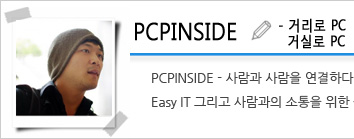 |
||||||
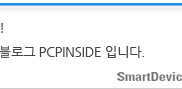 |
||||||
'스마트폰 > 갤럭시 S3' 카테고리의 다른 글
| 차량 인포테인먼트를 탐내는 갤럭시S3?! - 드라이브링크(Drivelink) (0) | 2012.11.21 |
|---|---|
| 갤럭시S3 LTE 플립커버, 하드커버를 펜시한 아트 커버로 바꿔보자. (0) | 2012.11.02 |
| 최초의 젤리빈 판올림한 갤럭시S3 3G는 어떤 변화가? (2) | 2012.10.15 |
| SKT 갤럭시S3 LTE 펌웨어 업그레이드 멀티캐리어와 HD Voice 기능 추가 (0) | 2012.10.05 |
| 운전중 안전하고 편리한 갤럭시 S3 "S보이스" (0) | 2012.09.18 |
- Total
- Today
- Yesterday

















